iCracked store 渋谷です!
AppleIDとGoogleアカウントの時点で、ちょっと難しそうに見えるデータ移行・・・
Pixelを購入すると一緒に入っている付属品を皆さんご存知でしょうか?
~クイックスイッチアダプターを使いこなす~
Pixel購入時に付属品と付いてくる、クイックスイッチアダプターを利用すると比較的、簡単にデータ移行が可能になります!
テキストメッセージ、写真、音楽、連絡先、カレンダーなどのデータコピーが可能。
※iPhoneで利用していた無料のアプリはAndroid版があれば、自動的にダウンロード可能です。
iPhoneデータを丸ごと移すのではなく、あくまでコピーできるデータをPixelの中に落とし込みをする方法です。
コピーの準備
iPhone、Pixelのスマートフォン両方の充電を満タンにします、
クイックスイッチアダプター、iPhone対応のケーブル、SIMカード、SIMピンを用意する。
△iPhoneの準備△
iPhoneでiMessageを無効、iTunesでバックアップの暗号化が有効になっている場合は無効にする。
会社や学校などの組織がiPhoneを管理している場合は転送に制限有。
◆pixelの準備◆
SIMカードをPixelに挿入、Pixelの電源をオン、開始ボタン表示
データをコピー
【Pixel操作】
開始をタップ、Wi-Fiに接続、データのコピーをタップ。
【iPhone操作】
電源オン、ロック解除をする、ケーブルの一方の端をiPhoneに、もう一方の端をクイックスイッチアダプターに差し込む。
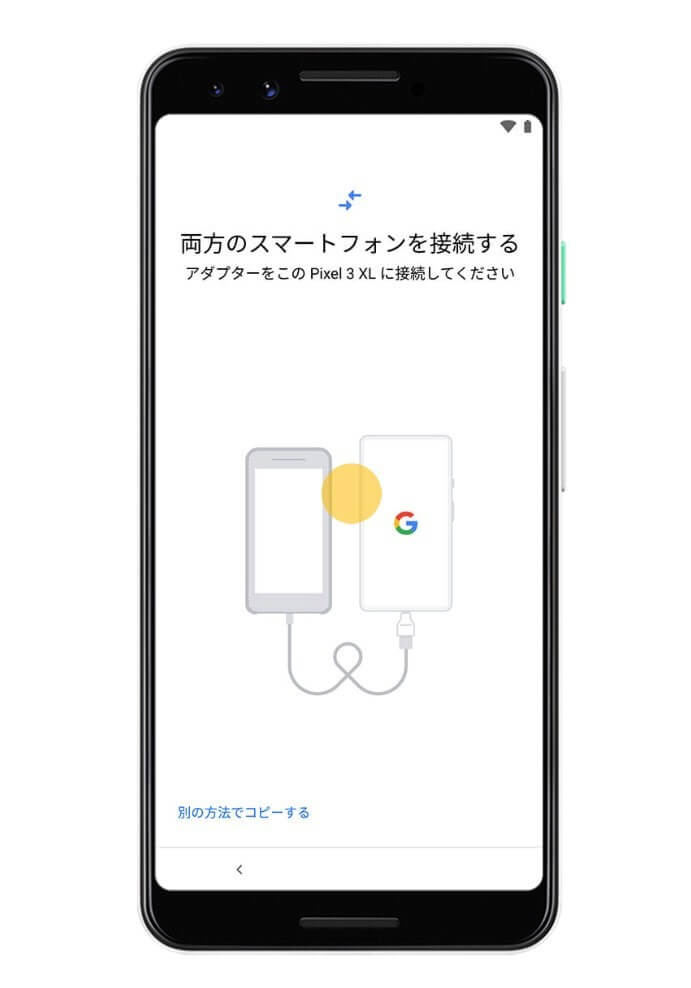
クイックスイッチアダプターはPixelに挿入、iPhoneで信頼をタップ。
【 Pixel 】
Googleアカウントログイン、対象となるデータをチェックしてコピーをタップ。
※iPhoneアプリがコピーされるのではない※
転送終了後、概要が表示されます。
GoogleアカウントはiPhoneをご利用のお客様もお持ちの方が多く、比較的準備が少なくご利用いただける方法だと思います。
最後に
当店はスマホの修理店ですが、お客様がiPhoneを便利に使えるサポートも行っております!
iTechサポート
SNSの設定やデータのバックアップを始め、iPhoneのお困りごとがあれば解決のお手伝いをさせていただきます。
説明だけでなく操作の代行も行っておりますので、お気軽にご相談ください。
モバイル保険
月額700円で加入できる保険サービスで、修理代金を最大10万円まで補償してくれます。
3台まで登録することが出来るので金額的にもお得です。
もしもの時のためにぜひ使ってみたください!
サービス詳細はこちらから。店頭やお電話でもご案内しております。
関連サービスページ
この記事を書いた店舗


